Ako využiť v Google Analytics elektronický obchod pre B2B
Google Analytics nám ponúka jednoduchú možnosť, ako merať aktivitu používateľov na našich stránkach. Ak máme určené obchodné ciele a stanovené KPI (Key Performance Indicators), vieme aj sledovať, ako sa nám darí tieto ciele dosahovať.
Pri biznise, ktorý je zameraný na predaj prostredníctvom elektronického obchodu, sa dá úspešnosť stránky pomerne jednoducho vyčísliť vďaka sledovaniu transakcií. Či už sledovaním výnosov, konverzného pomeru alebo priemernej hodnoty objednávky. Google Analytics nám toto sledovanie uľahčil pridaním prehľadných reportov, kde nájdeme podrobnosti o výkonnosti obchodu, ako aj kanáloch, ktoré sa najviac podieľali na získaní objednávok.
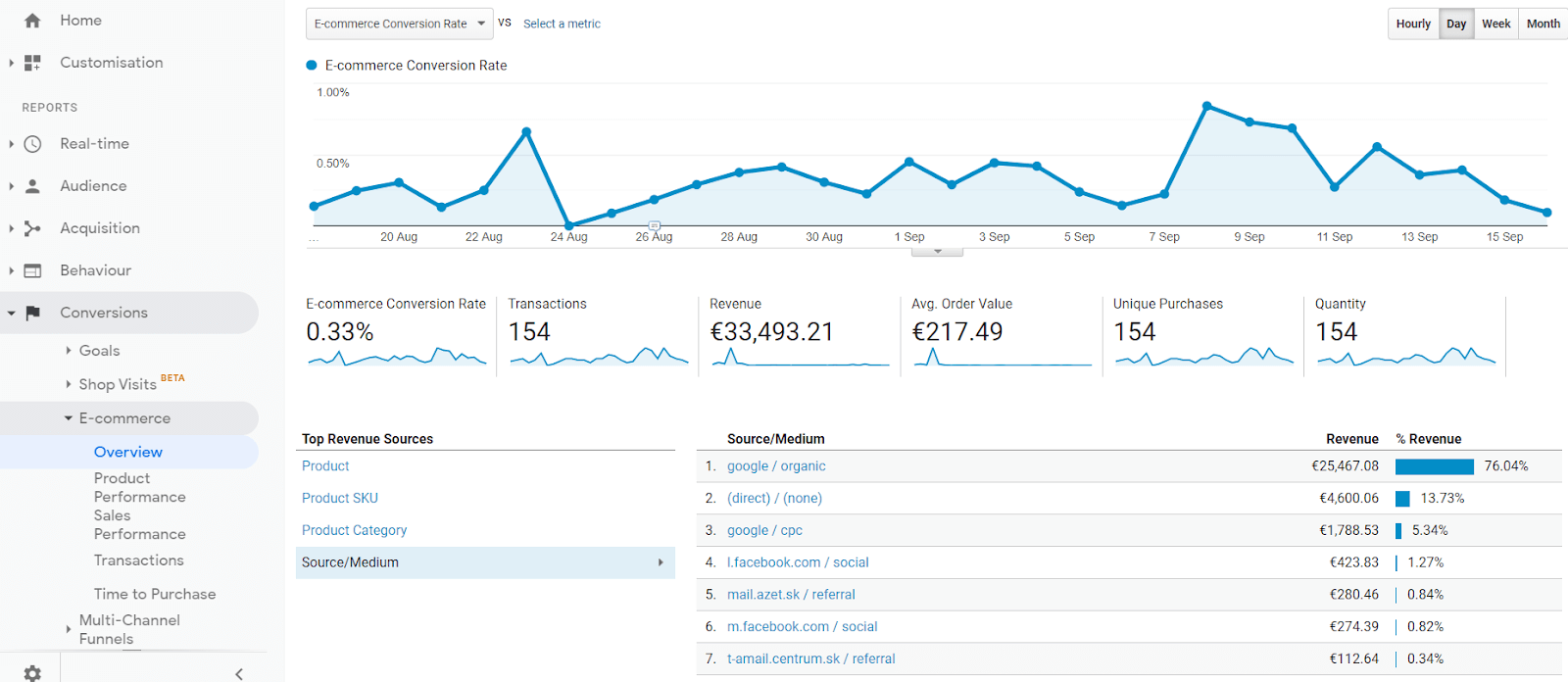
Ak vlastníte B2B biznis, cieľom vašich stránok je zvyčajne nadviazanie kontaktu so zákazníkom, ktorý môže prebiehať napríklad vyplnením kontaktného formuláru, registráciou alebo vyžiadaním cenovej ponuky. Možností je viacero. Google Analytics vám v takýchto prípadoch ponúka na sledovanie týchto dôležitých používateľských interakcií možnosť zaznamenať ich hodnotu pomocou cieľov alebo udalostí.
Zamyslime sa trochu „out of the box“ a predstavme si, že každá registrácia predstavuje objednávku (transakciu). Pri registrácii si používateľ vyberie, o aký typ účtu má záujem a vyplní ďalšie podrobnosti. Ak by sme chceli rozlišovať jednotlivé typy registrácie, museli by sme mať pre každý typ formuláru vytvorený vlastný cieľ alebo sledovať ich prostredníctvom udalostí.
Ak by sme si však zobrali túto registráciu a poslali ju do Google Analytics ako transakciu, mohli by sme vidieť všetky dôležité informácie o registrácii v elektronickom obchode. Napríklad by sme si tam mohli zaslať odhadovanú budúcu hodnotu registrácie, jej typ, jej identifikátor a pod.
Nastavili sme to pri našom klientovi Finax, pre ktorého spravujeme platené kampane a ktorému pomáhame s nastavením webovej analytiky. Pri každej registrácii vieme predpokladanú budúcu hodnotu a aj, o aký typ registrácie ide. Umožňuje nám to jednoducho zistiť, o aký typ registrácie je najväčší záujem a koľko ľudí sa už takto registrovalo, alebo aj priemernú hodnotu registrácií podľa jej typu. Takto vieme vytvoriť publiká, ktoré môžeme ďalej využívať v kampaniach.
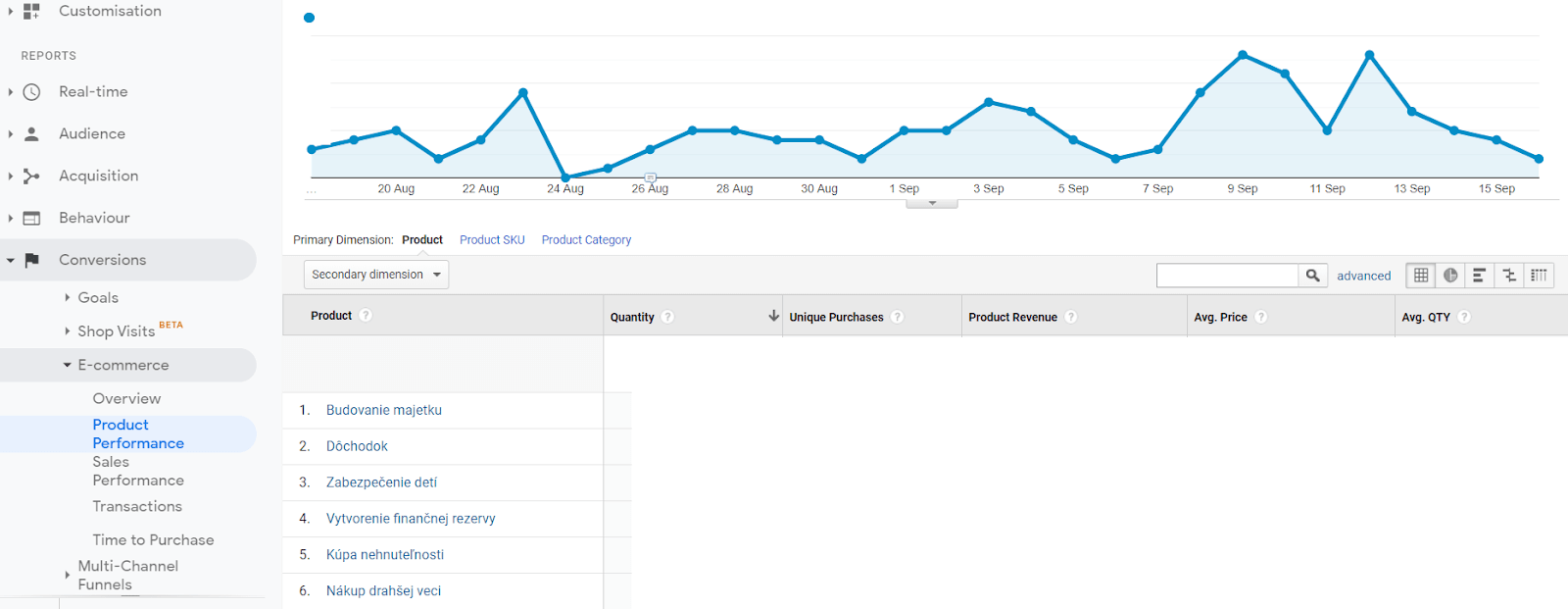
Ak by ste nevedeli určiť predpokladanú budúcu hodnotu registrácie, môžete používať jej priemernú hodnotu, ktorú vypočítame nasledovne:
| Celková hodnota registrácií / počet registrácií = priemerná hodnota registrácie |
Takže, ak ste získali 10 registrácií, z ktorých ste uzavreli biznis v hodnote 1 000 €, tak vaša priemerná hodnota registrácie bude 100 €.
| 1 000 € / 10 = 100 € |
Pre takéto sledovanie je potrebné mať informácie o registrácii štruktúrované ako transakciu a odosielať ju priamo do Google Analytics alebo do dátovej vrstvy.
| <script> window.dataLayer = window.dataLayer || []; dataLayer.push({ event: ‚ec.transaction‘, ‚transactionId‘: ‚1234‘, ‚transactionAffiliation‘: ‚Acme Clothing‘, ‚transactionTotal‘: 38.26, ‚transactionTax‘: 1.29, ‚transactionShipping‘: 5, ‚transactionProducts‘: [{ ‚sku‘: ‚DD44‘, ‚name‘: ‚T-Shirt‘, ‚category‘: ‚Apparel‘, ‚price‘: 11.99, ‚quantity‘: 1 },{ ‚sku‘: ‚AA1243544‘, ‚name‘: ‚Socks‘, ‚category‘: ‚Apparel‘, ‚price‘: 9.99, ‚quantity‘: 1 }] }); </script> |
Ak naše dáta nie sú takto štruktúrované a k dispozícii máme iba typ registrácie, môžeme si takúto štruktúru vytvoriť priamo v nástroji Google Tag Manager. Ak viete aj priemernú hodnotu registrácie, môžete využiť aj tú. Dbajte na to, aby ste dáta, ktoré plánujete zbierať, vedeli aj nejako zmysluplne využiť.
Postup v GTM
Ako príklad použijem stránku Visibility.sk, kde si pre odoslanie formulára najprv nastavím spúšťač, ktorý sa spustí, keď sa úspešne odošle formulár.
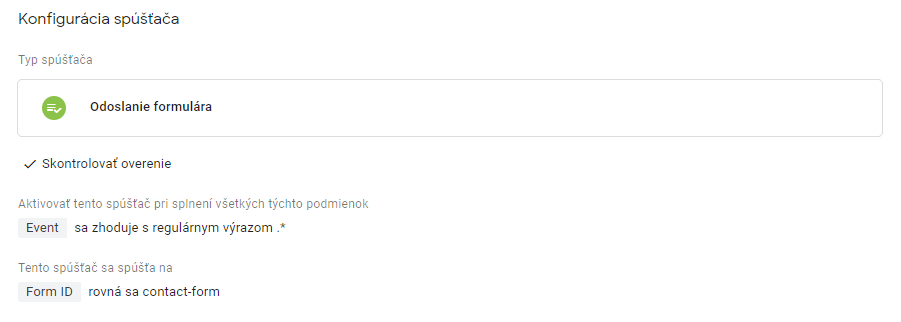
Ďalej si nastavíme sledovanie typu formulára, aby sme ho vedeli kategorizovať a určiť odlišným kategóriám prislúchajúcu hodnotu. To si vieme spraviť viacerými spôsobmi, najčastejšie stačí zachytiť hodnotu nejakého DOM prvku. V našom prípade to bude mesačný rozpočet.
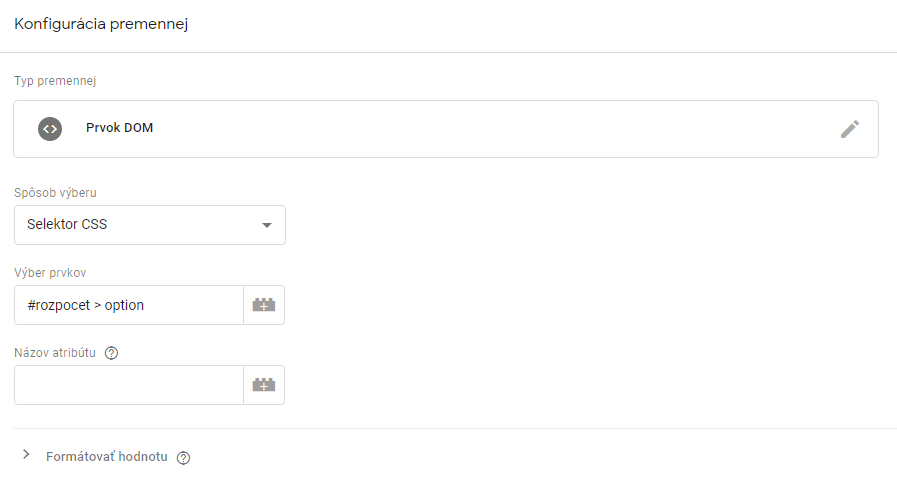
Takto sme si vytvorili premennú, ktorá nám zobrazuje zvolenú kategóriu formulára, a ktorá bude dostupná aj pri jeho odoslaní.
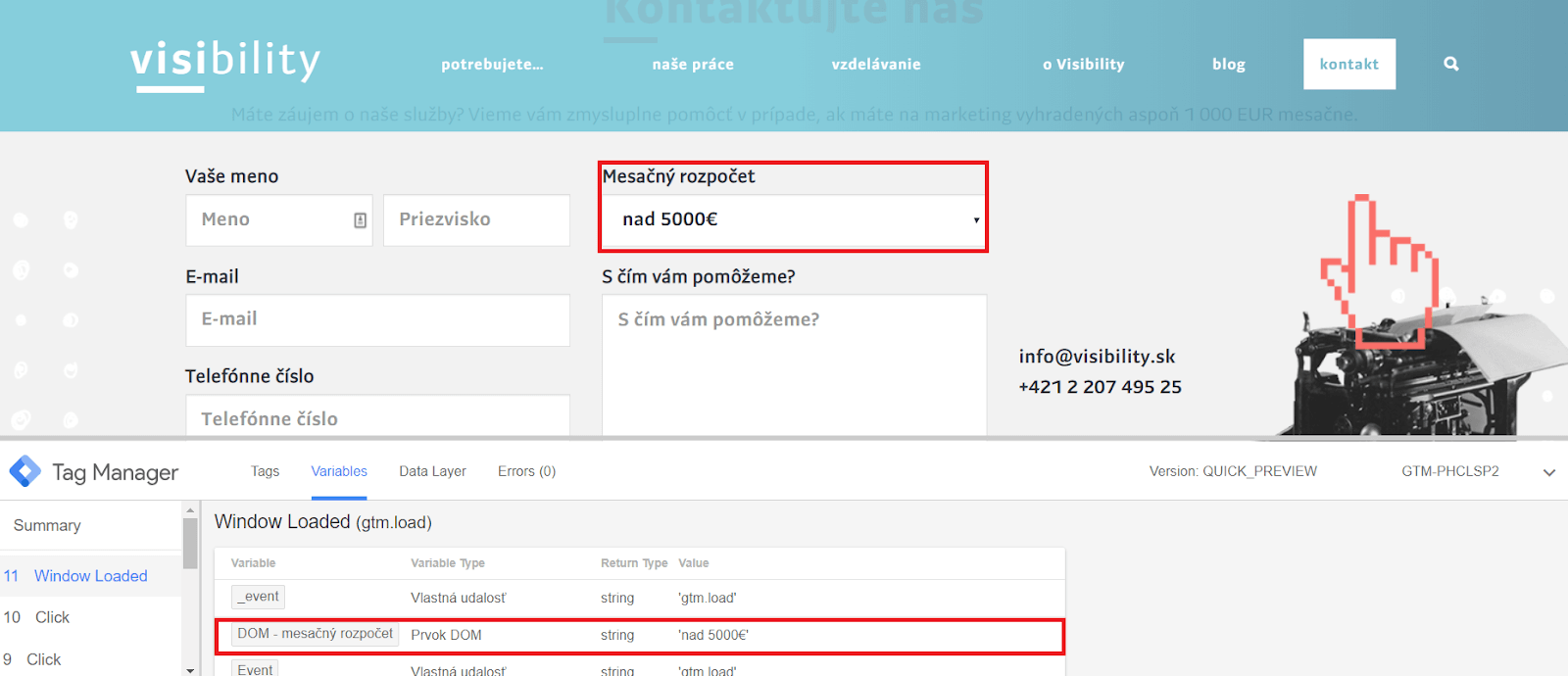
Hodnotu registrácie si môžeme nastaviť cez premennú typu Vyhľadávacia tabuľka (Lookup table). Podrobný opis o tom, ako funguje táto premenná, si viete prečítať v nápovede Googlu.
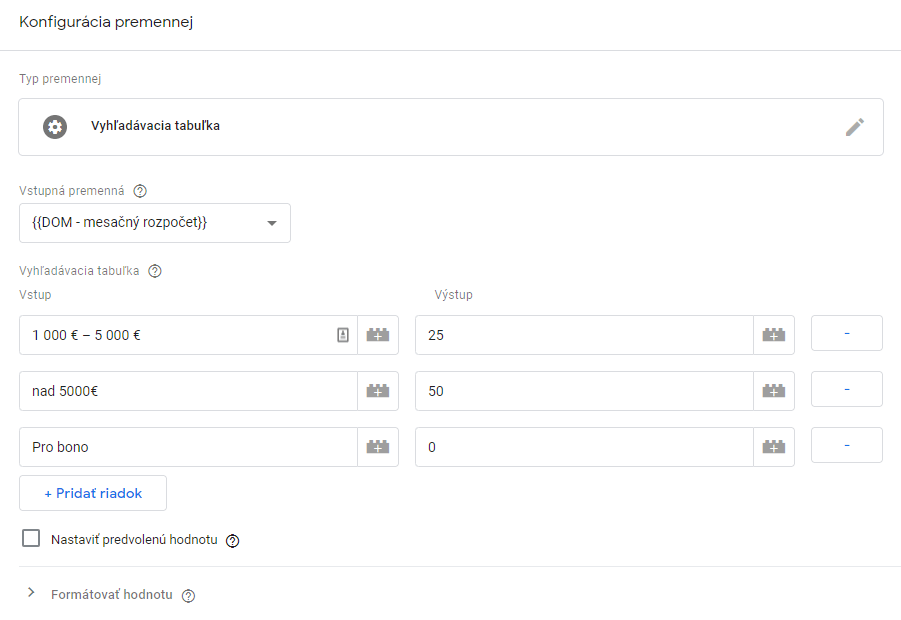
Ako posledné si potrebujeme vygenerovať jedinečné ID pre každý odoslaný formulár. Na to môžeme použiť vlastnú premennú jazyka Javascript v GTM, kde si pomocou kódu budeme generovať jedinečnú hodnotu pre každý odoslaný formulár. Kód, ktorý sme pre to použili, som našiel v komentároch na portále gituhub.com.
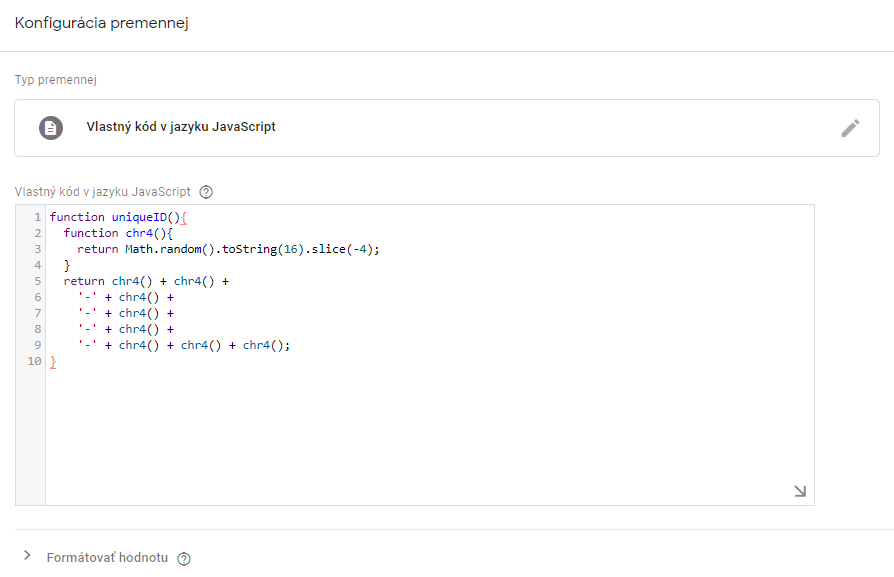
Keď sme si zadefinovali základné parametre pre našu pomyselnú transakciu, je potrebné ešte naformátovať dáta a poslať ich do dátovej vrstvy, odkiaľ ich následne bude vedieť Google Analytics použiť.
Pre odoslanie transakcie do dátovej vrstvy použijeme vlastnú značku HTML, kde si dáta správne naformátujeme a nastavíme spúšťač Odoslanie formulára.
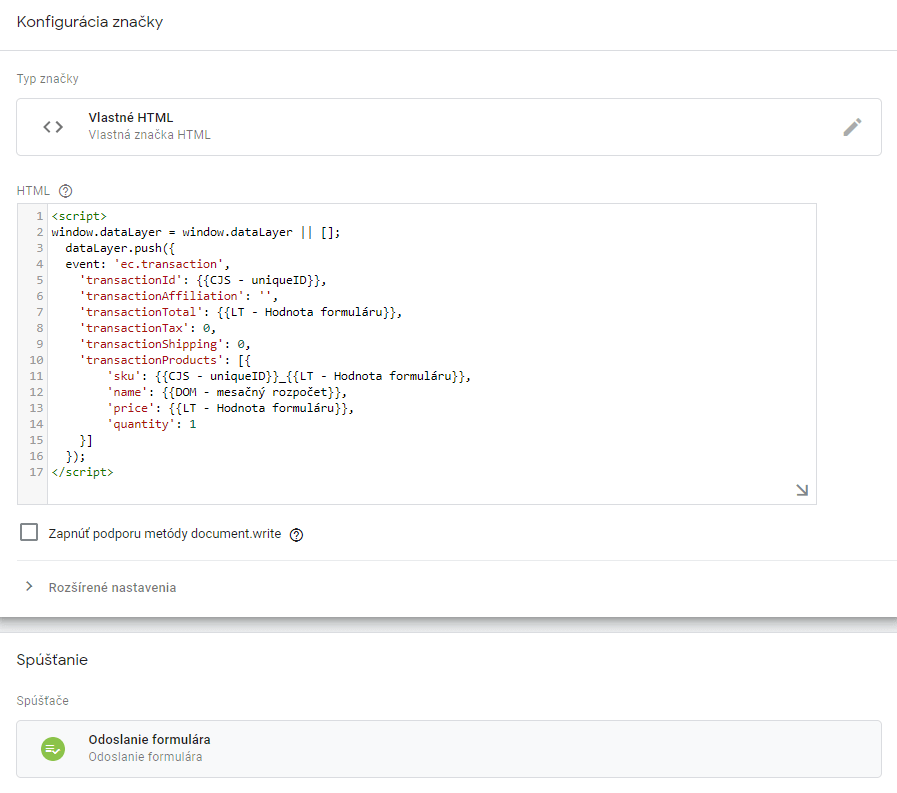
Takto po odoslaní formulára dôjde k spusteniu tejto značky, ktorá nám do dátovej vrstvy odošle štruktúrované informácie o transakcii, ktoré budú v udalosti s názvom „ec.transaction“.
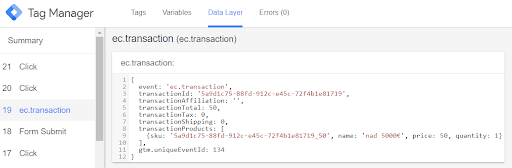
Už nám len stačí vytvoriť si spúšťač na vlastnú udalosť s názvom „ec.transaction“:
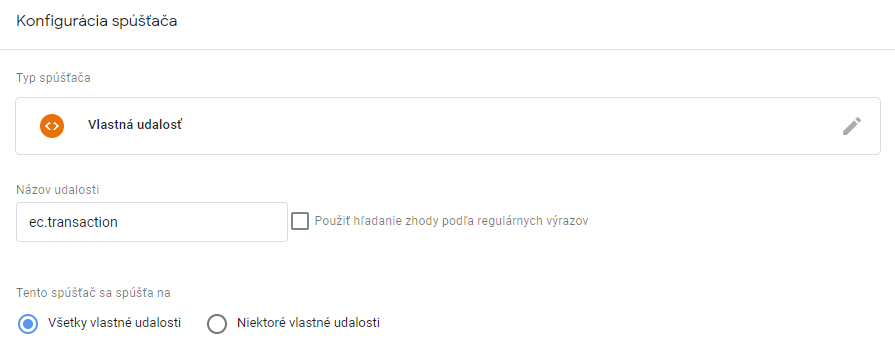
Ako posledný krok potrebujeme nastaviť značku Google Analytics pre transakciu.
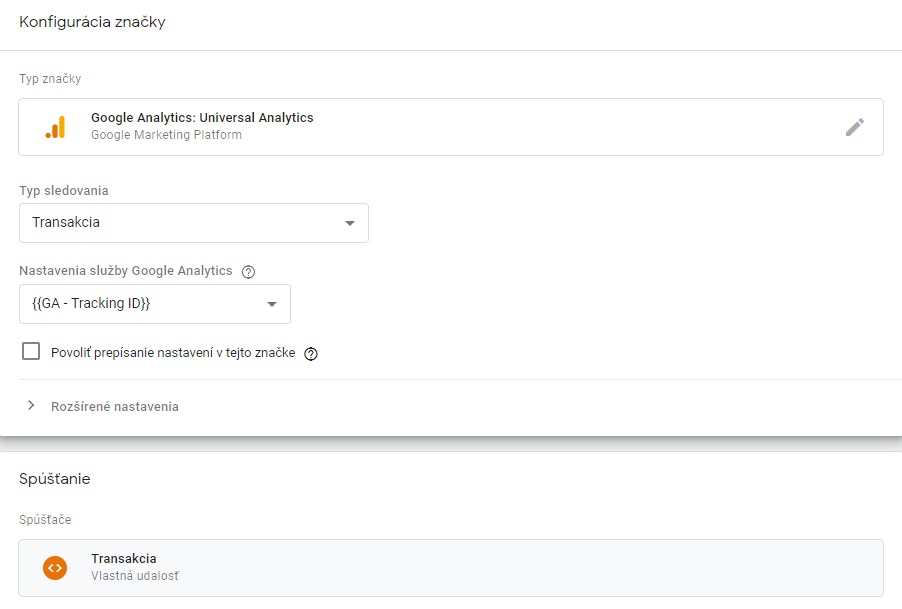
Nezabudnite ešte v nastaveniach Google Analytics zapnúť sledovanie Elektronického obchodu.
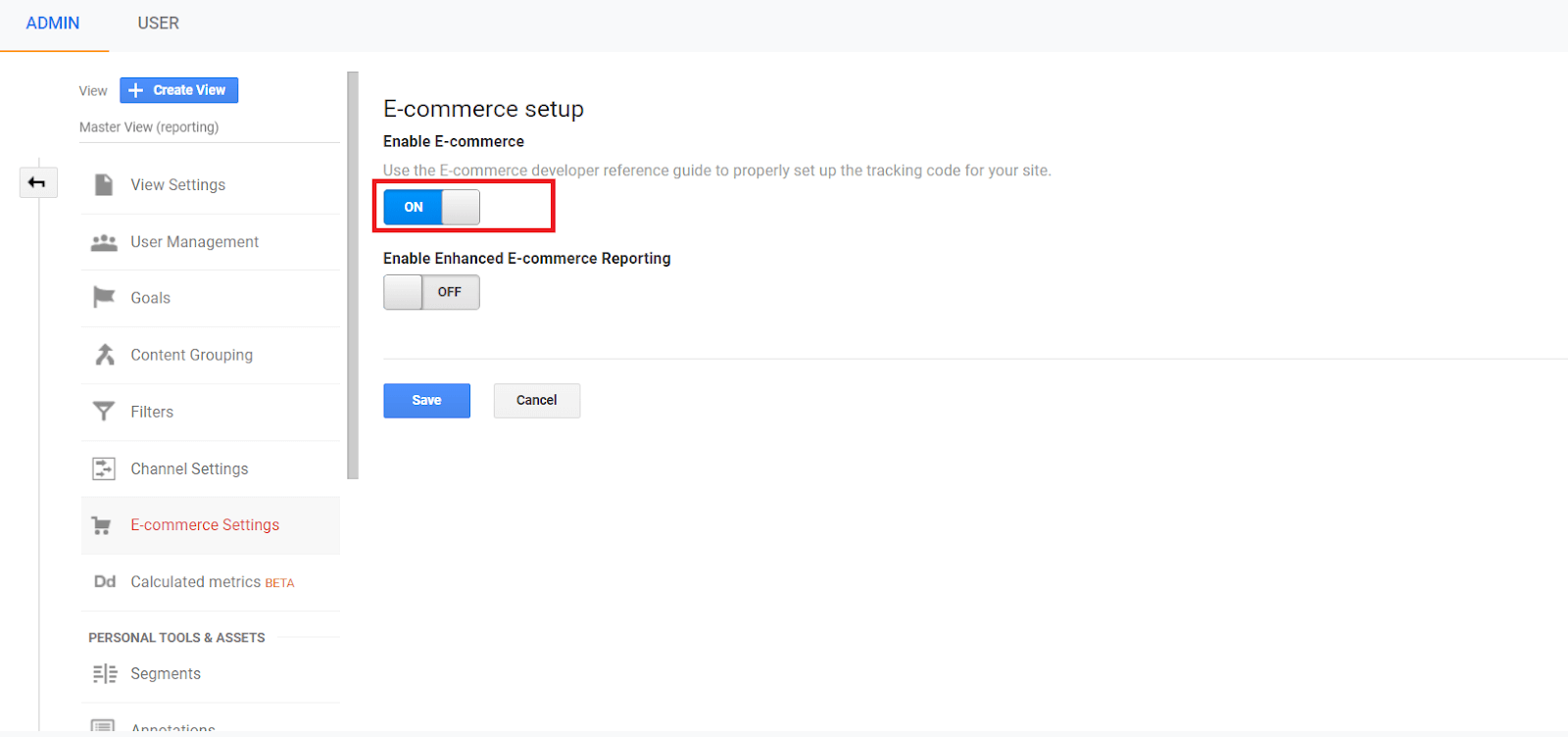
Ďakujem, že ste sa dočítali až sem, a ak sa vám článok páčil, môžete ho zdieľať so svojimi kolegami a s priateľmi.

